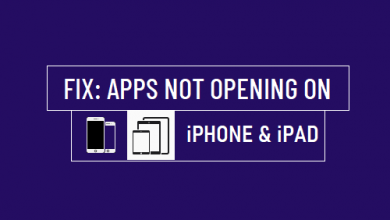Как исправить, что WhatsApp не открывается на iPhone/iPad

[ad_1]
📱⭐
Если вы являетесь пользователем iOS, возможно, вы заметили, что в какой-то момент WhatsApp на вашем iPhone не открывается. Когда iPhone WhatsApp не открывается, вы можете пропустить некоторые очень важные сообщения. Никто не хотел бы пропустить важные сообщения. Вот почему мы решили помочь вам устранить проблему, из-за которой iPhone WhatsApp не открывается. В этой статье вы найдете лучшие решения, которые вы можете использовать для решения этой надоедливой проблемы iOS WhatsApp.
- Часть 1: 8 лучших способов исправить то, что WhatsApp не открывается на iPhone/iPad
- Часть 2. Что делать, если WhatsApp не открывается на iDevice
1: 8 лучших способов исправить то, что WhatsApp не открывается на iPhone/iPad
- Перезагрузите iPhone/iPad
- Принудительно закрыть WhatsApp
- Изменить сеть на iPhone/iPad
- Сбросить настройки сети
- Удалите и переустановите последнюю версию WhatsApp
- Стереть все содержимое и настройки
- Исправить WhatsApp не открывается на iPhone / iPad с помощью стороннего инструмента
- Связаться с разработчиком WhatsApp
1Перезагрузите iPhone/iPad
WhatsApp может не открыться на вашем устройстве iOS просто из-за ошибки iOS. По нашему опыту, перезагрузка устройства может исправить эту ошибку. Перезагрузить устройство iOS очень просто. Выполните следующие действия:
айфон х
Шаг 1: Нажмите обе боковые кнопки iPhone и кнопки увеличения или уменьшения громкости. Удерживайте две кнопки, пока не появится ползунок. Перетащите этот ползунок, чтобы выключить iPhone X.
Шаг 2: Нажмите боковую кнопку после выключения устройства и удерживайте ее, пока не появится логотип Apple.

iPad, iPhone 8 и ниже или iPod Touch
Шаг 1: Нажимайте боковую (или верхнюю) кнопку, пока не появится ползунок. Перетащите этот ползунок, чтобы выключить устройство.
Шаг 2: Нажмите и удерживайте боковую (или верхнюю) кнопку после полного выключения устройства, пока не появится логотип Apple.

2Принудительно закрыть WhatsApp
Иногда ваш iOS WhatsApp может перестать отвечать на запросы. Чтобы решить эту проблему, вам нужно принудительно закрыть его. Вот как вы можете это сделать:
iPhone 8 и более ранние версии
Шаг 1: Дважды нажмите кнопку «Домой», чтобы увидеть приложения, которыми вы недавно пользовались.
Шаг 2: Проведите пальцем влево или вправо, пока не найдете WhatsApp. Проведите пальцем по предварительному просмотру WhatsApp, чтобы закрыть его.
айфон х
Шаг 1: На главном экране устройства проведите вверх, а затем сделайте паузу.
Шаг 2: Проведите пальцем влево или вправо, чтобы найти WhatsApp.
Шаг 3: Коснитесь WhatsApp и удерживайте ее. Коснитесь красного знака минус (-), чтобы закрыть приложение.

3Изменить сеть на iPhone/iPad
Бывают случаи, когда iPhone WhatsApp не открывается из-за плохого сетевого соединения. В таких случаях все, что вам нужно сделать, это переключиться между Wi-Fi и мобильным интернетом. Вот как это сделать:
Шаг 1: От нижнего края экрана проведите вверх, чтобы открыть центр управления.
Шаг 2: Коснитесь значка Wi-Fi, чтобы отключить его, а затем включите значок сотовой связи.

4Сбросить настройки сети
Если вы переключаетесь между Wi-Fi и мобильным интернетом, но ваш WhatsApp по-прежнему не открывается, вам может потребоваться сбросить настройки сети. Выполните следующие действия, чтобы сбросить настройки сети:
Шаг 1: Перейдите в «Настройки», а затем нажмите «Основные».
Шаг 2: В нижней части меню нажмите «Сброс», а затем «Сбросить настройки сети».

5Удалите и переустановите последнюю версию WhatsApp
В самом WhatsApp может быть ошибка, из-за которой он не открывается. Чтобы устранить эту ошибку, вам необходимо удалить и переустановить WhatsApp, выполнив следующие действия:
Шаг 1: Нажмите и удерживайте значок WhatsApp, пока устройство не завибрирует. Ваши приложения тоже должны начать покачиваться.
Шаг 2: Нажмите значок X и нажмите «Удалить», чтобы удалить WhatsApp.
Шаг 3: Посетите магазин приложений и найдите последнюю версию WhatsApp. Скачайте и установите его.

6Стереть все содержимое и настройки
Если вышеуказанные методы не исправят проблему с iPhone, WhatsApp не откроет проблему, вы можете восстановить заводские настройки на своем устройстве iOS. Это должно быть последним средством. Чтобы использовать это исправление, выполните следующие действия:
Шаг 1: Зайдите в «Настройки», выберите «Основные», нажмите «Сброс», а затем нажмите «Удалить все содержимое и настройки».
Шаг 2: Введите пароль вашего устройства. Нажмите «Стереть iPhone», чтобы подтвердить, что вы хотите сбросить настройки устройства.

7Исправить WhatsApp не открывается на iPhone / iPad с помощью стороннего инструмента
Гораздо лучший способ исправить проблему с iPhone WhatsApp не открывается без потери данных — использовать сторонний инструмент, известный как iMyFone iOS System Recovery. Чтобы использовать этот инструмент, вы должны установить его на свой компьютер, запустить, а затем подключить устройство.
Шаг 1: Установите устройство в режим восстановления/DFU.
Чтобы перевести iPhone в режим DFU, нажмите «Пуск». Должен начаться обратный отсчет. Нажмите и удерживайте кнопку пробуждения/сна и кнопку «Домой» iPhone в течение 8-10 секунд. Отпустите кнопку пробуждения/сна, но удерживайте кнопку «Домой» еще 5 секунд.

Если устройство не может войти в режим DFU, вы можете перевести его в режим восстановления. Для этого нажмите и удерживайте кнопки «Домой» и «Пробуждение/Сон», пока не появится значок «Подключиться к iTunes».

Шаг 2: Скачать прошивку. Инструмент iOS System Recovery должен автоматически обнаружить ваше устройство и загрузить для него последнюю версию iOS. Установите его, нажав «Загрузить».

Шаг 3: Исправьте проблему с WhatsApp, нажав «Начать, чтобы исправить». Дождитесь завершения процесса.

Попробуйте бесплатноПопробуйте бесплатно
8Связаться с разработчиком WhatsApp
Если все, что мы включили выше, не работает, вам может потребоваться связаться с разработчиком WhatsApp для получения дополнительной помощи. Для этого посетите www.whatsapp/contact/ и выберите «Связаться с нами» в разделе «Поддержка WhatsApp Messenger».
2: Что делать, если WhatsApp не открывается на iDevice
Прежде чем исправлять iPhone, WhatsApp не откроет проблему, важно сделать резервную копию вашего iPhone, чтобы избежать потери данных. Если вы потеряете какие-либо данные, вы можете легко восстановить их, если доступна резервная копия.
- Проверьте свою резервную копию iTunes
- Проверьте свою резервную копию iCloud
- Совет: просмотрите свою резервную копию iTunes или iCloud для подтверждения
Проверьте свою резервную копию iTunes
Чтобы проверить, есть ли у вас недавняя резервная копия iTunes, выполните следующие действия:
На Mac
Шаг 1: Щелкните значок поиска в строке меню и вставьте это: ~/Library/Application Support/MobileSync/Backup/.
Шаг 2: Нажмите кнопку «Ввод».

На ПК с Windows
Шаг 1: Найдите строку поиска. Для Windows 7 нажмите «Пуск». В Windows 8 коснитесь увеличительного стекла в правом верхнем углу. В Windows 10 панель поиска доступна рядом с кнопкой «Пуск».
Шаг 2: Введите %appdata% или %USERPROFILE% в строке поиска и нажмите Enter.
Шаг 3: Дважды щелкните Apple Computer, затем MobileSync, а затем Папки резервного копирования.

Если у вас нет резервных копий, сделайте резервную копию своего iPhone в iTunes, прежде чем продолжить исправления.
Проверьте свою резервную копию iCloud
Вы должны проверить, сохранили ли вы уже нужные данные в резервной копии iCloud. Для этого выполните следующие действия:
На устройстве iOS
Для iOS 11: перейдите в «Настройки», коснитесь [your name]затем iCloud, нажмите «Управление хранилищем», а затем «Резервное копирование».
Для iOS 10.3: откройте «Настройки», коснитесь [your name], а затем iCloud. Нажмите на график использования iCloud, а затем нажмите «Управление хранилищем».
Для iOS 10.2: откройте «Настройки», нажмите «iCloud», затем «Хранилище» и, наконец, нажмите «Управление хранилищем».

На Mac:
Шаг 1: Выберите меню Apple, а затем нажмите «Настройки».
Шаг 2: Нажмите «iCloud», а затем «Управление». Выберите Резервные копии.

На ПК:
Шаг 1: Откройте iCloud для Windows и нажмите «Хранилище».
Шаг 2: Выберите Резервное копирование.

Если нужные данные недоступны в iCloud, немедленно создайте резервную копию своего устройства в iCloud.
Совет: просмотрите свою резервную копию iTunes или iCloud для подтверждения
iTunes не позволит вам просматривать данные, присутствующие в вашей резервной копии. Также iCloud не позволит просмотреть все данные внутри. Однако вы можете использовать сторонний инструмент для просмотра этих данных. Лучший сторонний инструмент, рекомендуемый здесь, — iMyFone iTransor. Этот инструмент позволяет создавать резервные копии и восстанавливать WhatsApp, WeChat и сообщения по отдельности. Вы можете создавать резервные копии всех своих устройств iOS, не перезаписывая предыдущие резервные копии. Вы можете выборочно восстановить резервную копию iCloud, iTunes или iMyFone с помощью iMyFone iTransor. Вы также можете извлекать более 20 типов данных из файлов резервных копий и iOS.
Попробуйте бесплатноПопробуйте бесплатно
Просмотр всех данных резервного копирования iTunes с помощью iMyFone iTransor
Шаг 1: Установите и запустите iMyFone iTransor на вашем ПК или Mac.
Шаг 2: Выберите «Извлечь данные из резервной копии», выберите резервную копию iTunes для просмотра и нажмите «Далее». Введите пароль, если это необходимо. iMyFone iTransor просканирует ваши резервные копии.

Шаг 3: После сканирования вы должны увидеть все данные резервной копии. Выберите нужные файлы и нажмите «Извлечь», чтобы экспортировать их на свой компьютер. Вы можете просматривать данные на своем компьютере.

Попробуйте бесплатноПопробуйте бесплатно
Просмотр всех данных резервного копирования iCloud с помощью iMyFone iTransor
Шаг 1: Выберите «Загрузить резервную копию iCloud» на вкладке «Извлечь данные из резервной копии». Войдите в iCloud.

Шаг 2: Выберите резервную копию для извлечения и нажмите «Далее», чтобы загрузить ее.

Шаг 3: После завершения сканирования вы можете просмотреть свои данные, а затем выбрать элементы для экспорта. Нажмите Извлечь, чтобы сохранить данные на свой компьютер, где вы сможете их просмотреть.

Попробуйте бесплатноПопробуйте бесплатно
Заключение
Методы, перечисленные в этой статье, должны помочь вам исправить проблему, из-за которой iPhone WhatsApp не открывается. Однако, прежде чем использовать эти методы, убедитесь, что у вас есть доступные файлы резервных копий вашего устройства. Кстати, если вы забыли сделать резервную копию данных WhatsApp, вы также можете восстановить удаленные данные с помощью стороннего инструмента, такого как iMyFone ChatsBack, всего за три шага. Мы любим комментарии, оставляйте свои ниже.
[ad_2]
Заключение
В данной статье мы узналиКак исправить, что WhatsApp не открывается на iPhone/iPad
.Пожалуйста оцените данную статью и оставьте комментарий ниже, ели у вас остались вопросы или пожелания.